Keynote如何创建段落样式 Keynote创建段落样式图文教程
想要在Keynote中将你的文本设置的更好看,你也可以从段落样式上下手~Keynote怎么创建段落样式?段落怎么重命名?想要了解的话就来看看Keynote创建段落样式教程吧!
想要了解更多Keynote操作就去看Keynote使用教程吧:
Keynote创建段落样式教程:
若要添加新样式,首先要将演示文稿中段落的文本外观更改成您想要的样式,然后根据该文本创建新的样式。
选择要用于创建新段落样式的文本。
点按右侧边栏顶部的“文本”标签。
如果没有看到边栏,或边栏中没有“文本”标签,请点按工具栏中的 “格式”按钮。
点按边栏顶部的段落样式名称,然后点按“段落样式”弹出式菜单顶部的 “新样式”按钮。
附带占位符名称的新样式会出现在弹出式菜单中。
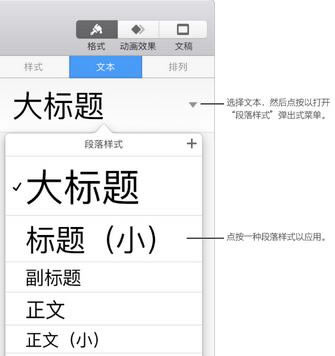
键入新样式的名称,然后点按菜单外部以关闭菜单。
段落样式重新命名:
点按任何文本。点按右侧边栏顶部的“文本”标签,然后点按边栏顶部的段落样式名称。
如果没有看到边栏,或边栏中没有“文本”标签,请点按工具栏中的 “格式”按钮。
在“段落样式”弹出式菜单中,将指针移到要更改的样式名称上方,然后点按出现的箭头。

选取“给样式重新命名”,然后输入新名称。
删除样式:
您可以从“段落样式”列表中删除演示文稿中未使用的样式。您可以通过该操作来简化弹出式菜单,从而仅包含您最常使用的样式。
点按任何文本。点按右侧边栏顶部的“文本”标签,然后点按边栏顶部的段落样式名称。
如果没有看到边栏,或边栏中没有“文本”标签,请点按工具栏中的 “格式”按钮。
在“段落样式”弹出式菜单中,将指针移到要删除的样式的名称上方,然后点按出现的箭头。
选取“删除样式”。
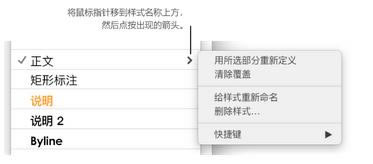
如果尝试删除正在使用的样式,将会要求您选取一个样式来替换要删除的样式。
相关推荐:
各位,看了Keynote创建段落样式教程之后,现在都有清楚操作了吗?对段落的熟练设置可以使你的排版更加美观,赶紧将这个技巧掌握起来吧。
……